Giới thiệu
SSL là gì?
SSL là viết tắt của Secure Sockets Layer, là một tập tin nhỏ được mã hóa chứa dữ liệu thông tin của một website hoặc một tổ chức/công ty. Khi cài đặt chứng chỉ lên máy chủ website (webserver), nó sẽ cho phép website sử dụng kết nối an toàn (hay còn gọi là Giao thức HTTPS) khi giao tiếp giữa webserver và trình duyệt của người dùng. Khi dữ liệu truyền đi thông qua giao thức HTTPS, các dữ liệu sẽ được mã hóa và chỉ có webserver chứa khóa riêng (private key) thì mới có thể giải mã được dữ liệu này.
Ở bài viết này mình sẽ hướng dẫn các bạn cài đặt SSL miễn phí Let’s Encrypt trên DirectAdmin vô cùng đơn giản.
Hướng dẫn thực hiện
Bước 1: Cài đặt SSL Let’s Encrypt
Lưu ý: Để cài đặt được SSL , bạn cần đảm bảo rằng Domain/Subdomain phải được trỏ về IP máy chủ.
Tại giao diện DirectAdmin, các bạn truy cập Account Manager >> SSL Certificates
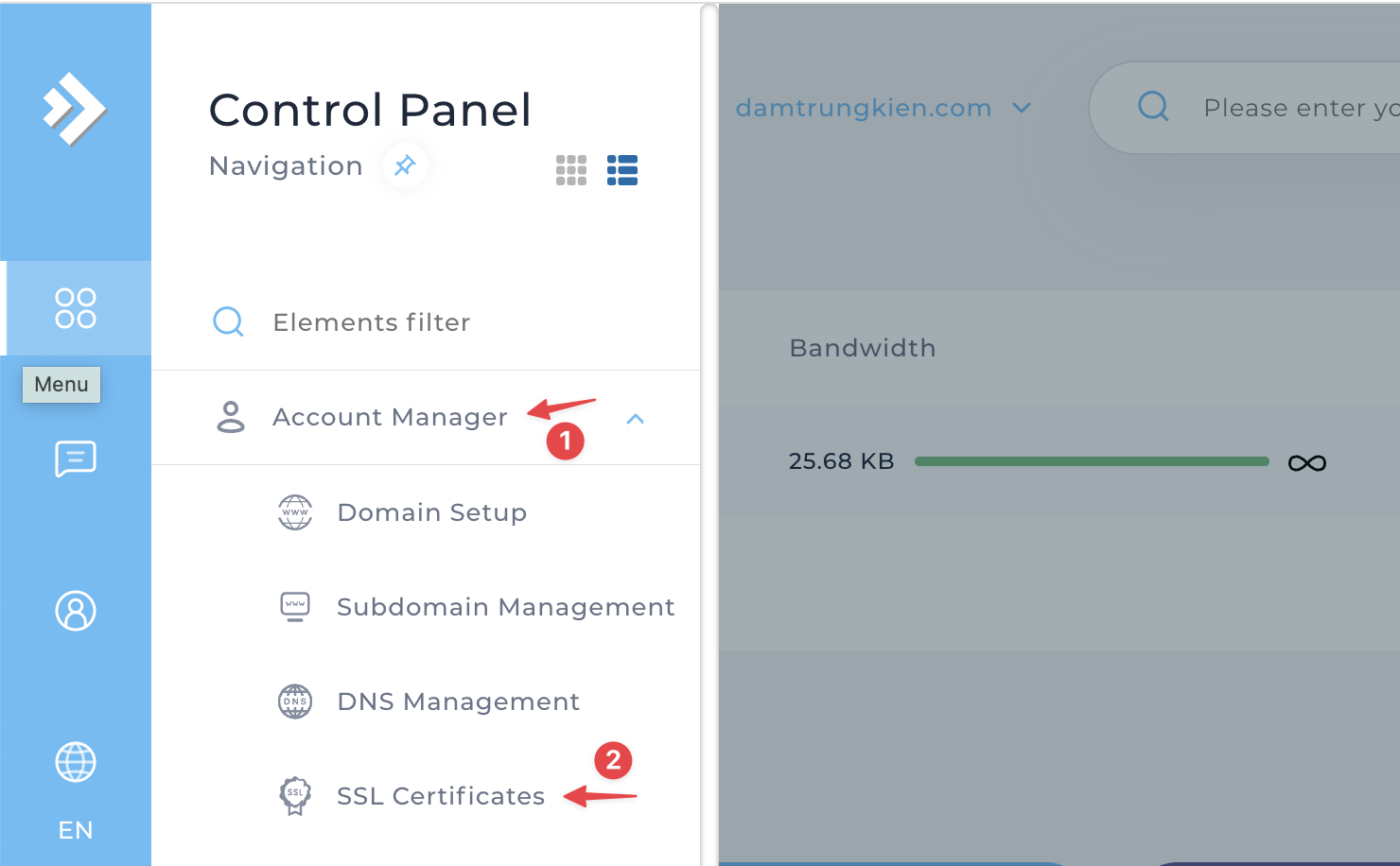
Tại giao diện SSL Certificates, bạn chọn đúng Domain cần cài đặt (1) và chọn Free & automatic certificate from Let’s Encrypt (2) >> Click chọn Domain chính và các sub cần cài đặt và nhấn Save.
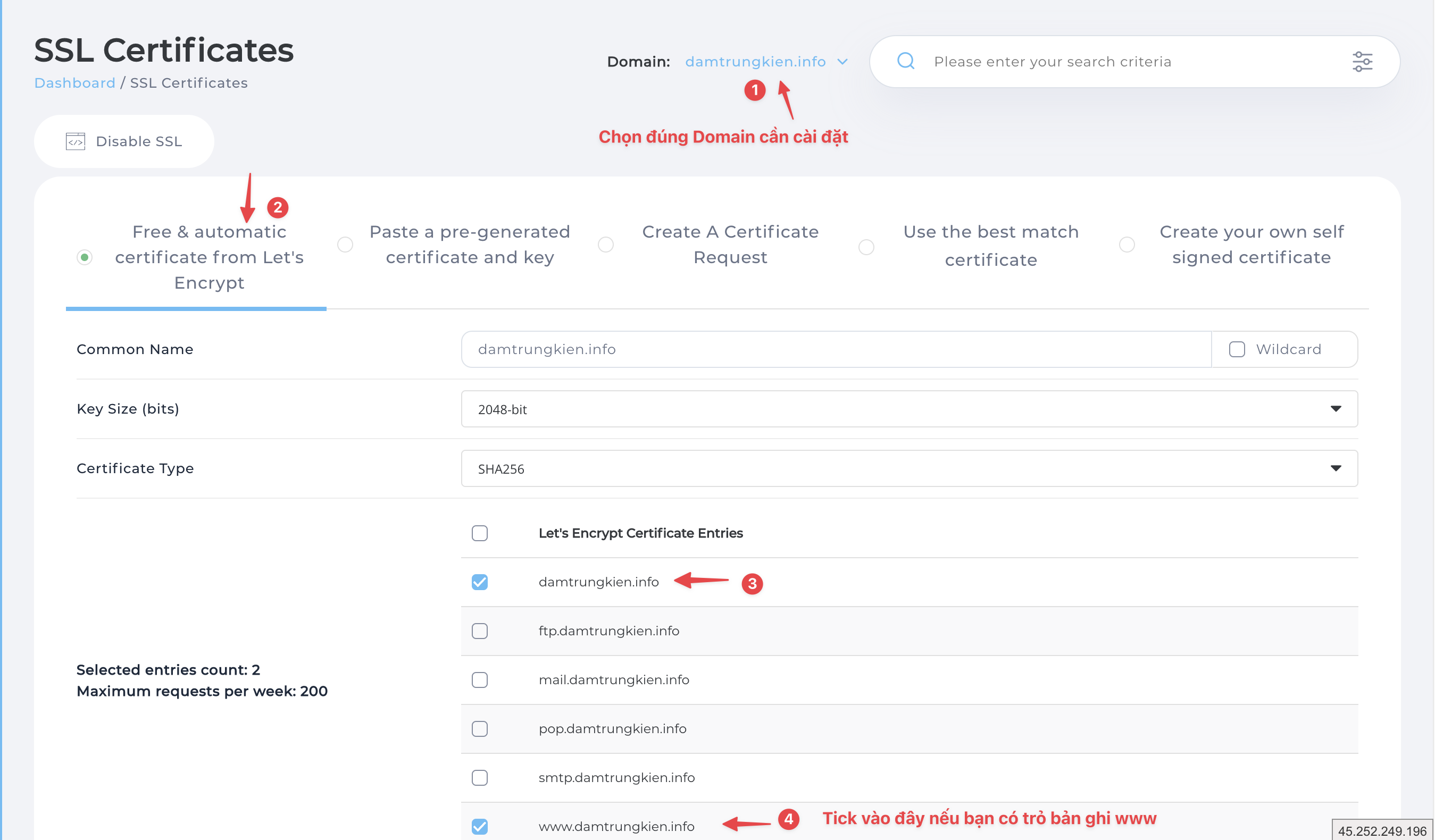

Nếu cài đặt thành công thì bạn sẽ nhận được thông báo LetsEncrypt request successful như hình dưới.
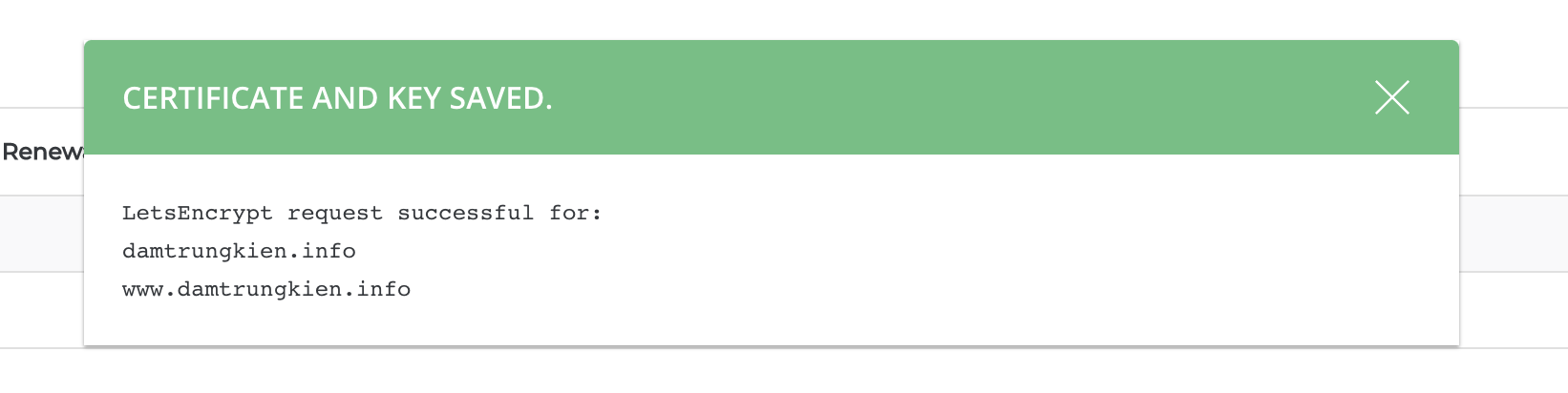
Để kiểm tra chứng chỉ của website, bạn có thể truy cập website trực tiếp vào trình duyệt để xem hoặc check tại các trang check SSL online bên dưới.
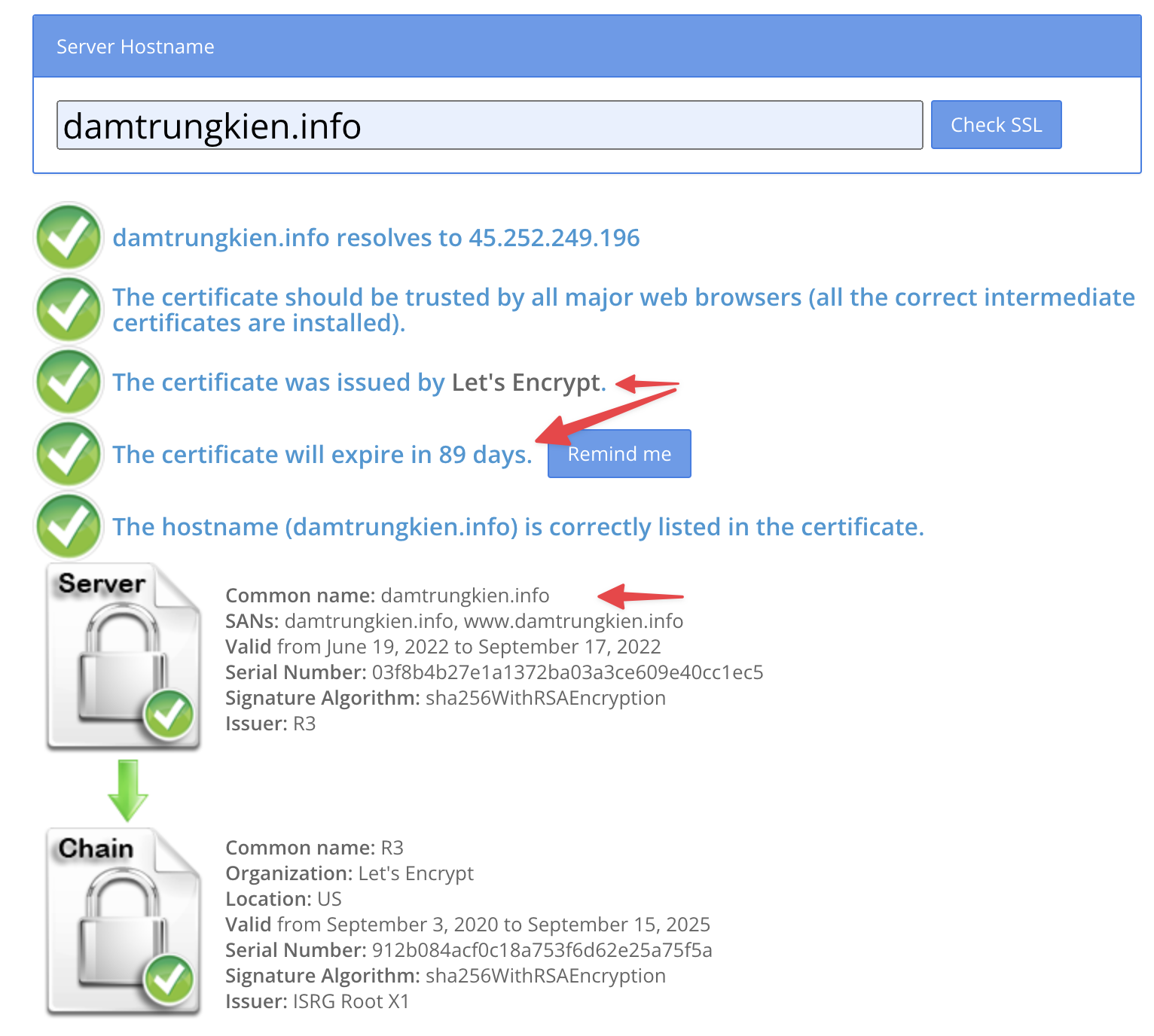
Bước 2: Cấu hình SSL
Với một số trường hợp, khi các bạn cài đặt SSL xong nhưng không thể truy cập. Khả năng là trên DirectAdmin bạn chưa thiết lập cho phép sử dụng HTTPS, do đó bạn hãy thiết lập như sau.
Bạn vào Account Manager >> Domain Setup
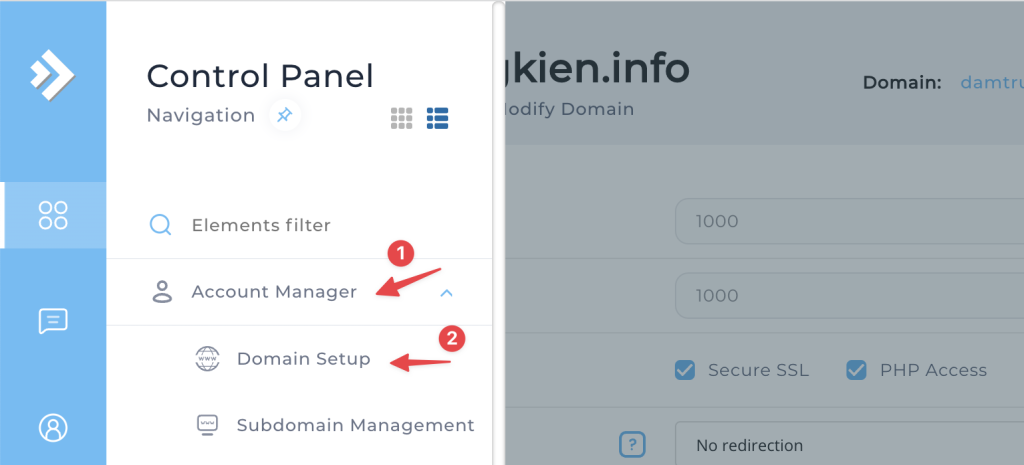
Click chọn vào Domain cần cấu hình.
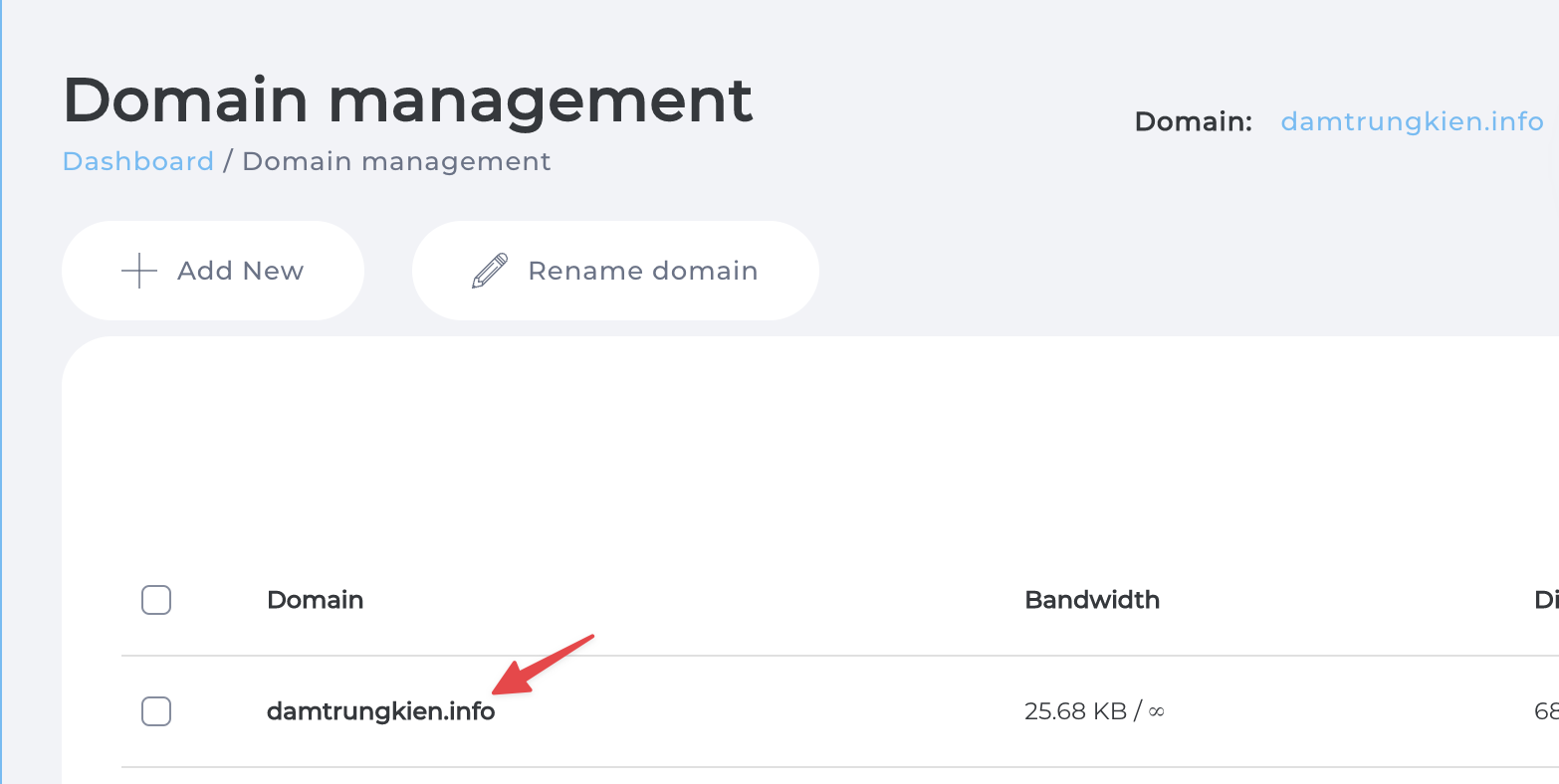
Tick chọn Secure SSL >> MODIFY.
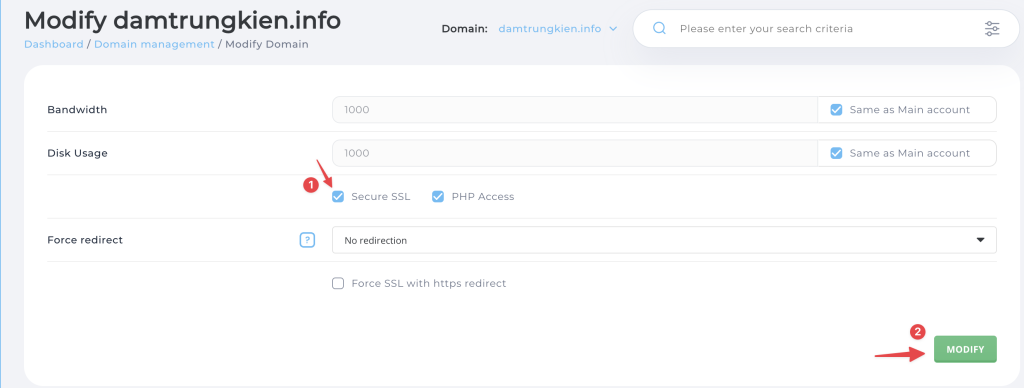
Tiếp tục phần Useful Links >> private_html setup >> Use a symbolink link from private_html to public_html – allows for same data in http and https
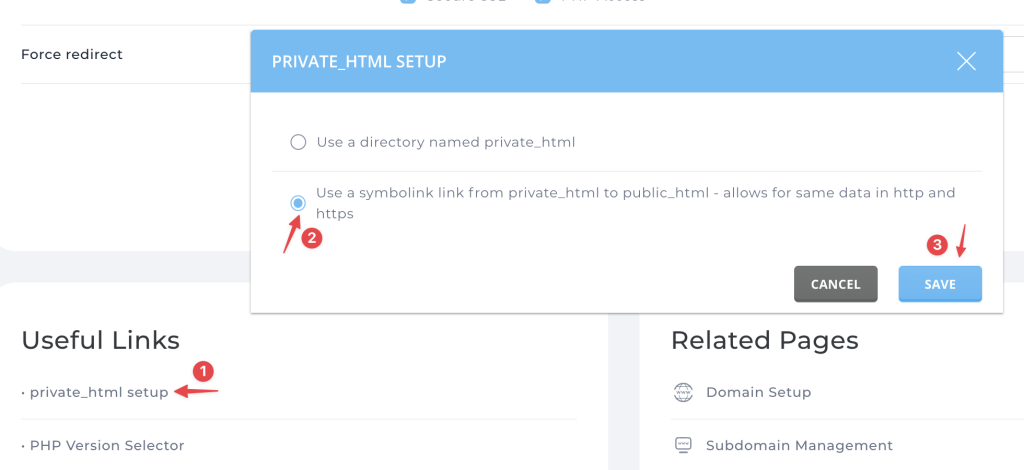
Chúc các bạn thực hiện thành công.!


